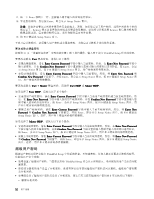Lenovo ThinkPad X1 (Simplified Chinese) User Guide - Page 63
全屏放大镜功能, 携带计算机旅行, 旅行提示
 |
View all Lenovo ThinkPad X1 manuals
Add to My Manuals
Save this manual to your list of manuals |
Page 63 highlights
1 2 3 Windows Windows Windows Microsoft Windows http://www.microsoft.com/enable/Products/altkeyboard.aspx Adobe PDF Adobe Systems Incorporated Web http://access.adobe.com,Adobe PDF HTML PDF Adobe PDF 文件的 URL HTML 或 ASCII CD-ROM LAN)上的 Adobe PDF Adobe PDF 文件。 FullScreen Magnifier 要启用 FullScreen Magnifier FullScreen Magnifier 要禁用 FullScreen Magnifier FullScreen Magnifier 旅行提示 1 x 2 3 39 1 2 第 3 47
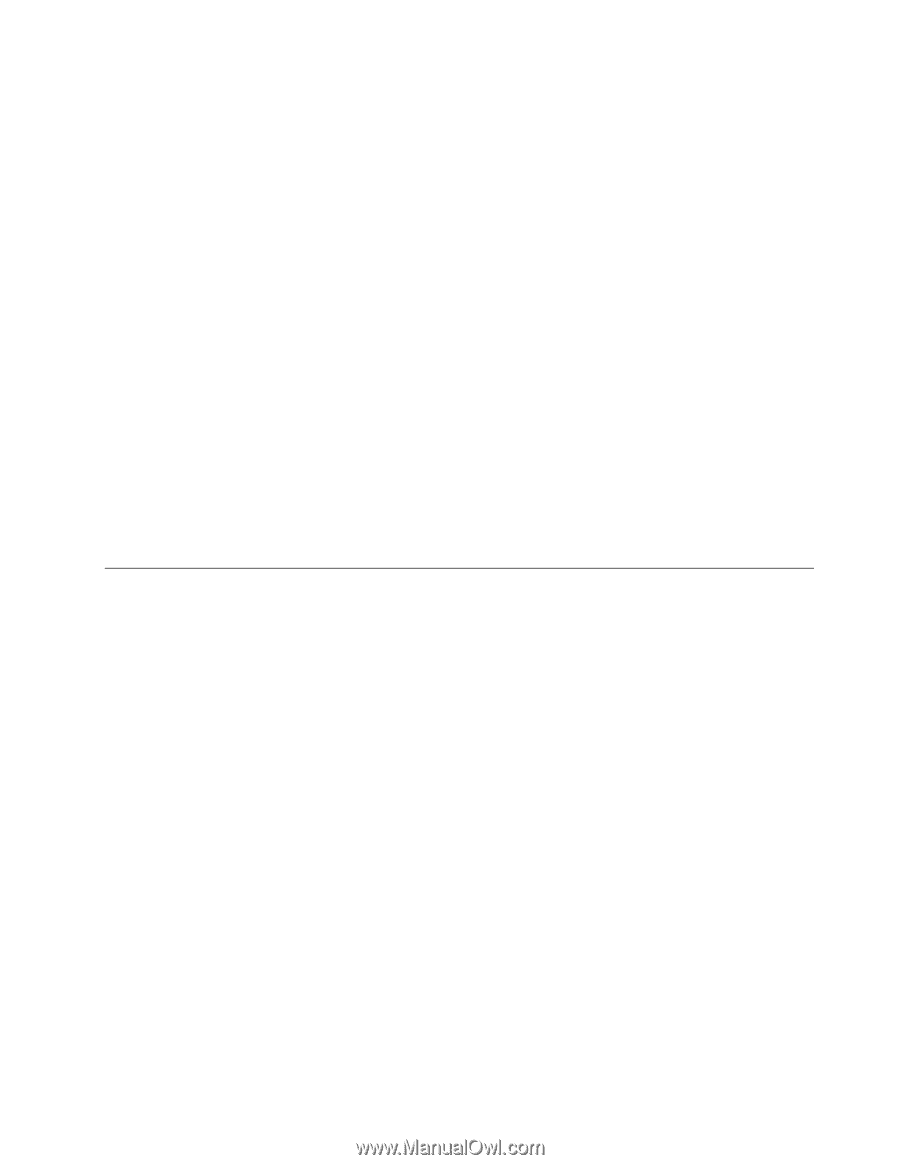
1. 依次单击
开始
和
控制面板
。
2. 单击
轻松访问
。
3. 单击
轻松访问中心
。
本帮助系统支持 Windows 操作系统提供的辅助功能选项、设计在 Windows 环境下操作的屏幕阅读器和
Windows 键盘导航。有关 Microsoft Windows 键盘指南的完整列表,请访问:
屏幕阅读器技术主要专注于软件应用程序界面、帮助系统和各种联机文档。不过,在屏幕阅读器不能读
取文档的情况下,该文档必须首先通过转换过程。一个解决方案是将 Adobe PDF 文件转换为可由屏
幕阅读器程序读取的格式。该解决方案是由 Adobe Systems Incorporated 提供的基于 Web 的服务。通过
http://access.adobe.com,Adobe PDF 文档可以转换为多语言的 HTML 或纯文本。其中一个转换选项能转换
互联网上的 PDF 文档。第二个选项使用户能够通过电子邮件提交 Adobe PDF 文件的 URL,以将它转换为
HTML 或 ASCII 文本。也可以通过将本地硬盘驱动器、本地 CD-ROM 或局域网(LAN)上的 Adobe PDF
文件附加到电子邮件来转换这些 Adobe PDF 文件。
全屏放大镜功能
您的计算机支持 FullScreen Magnifier 功能,该功能可以放大活动窗口,使您能够更轻松地运用计算机显示屏。
要启用 FullScreen Magnifier 功能,请单击
开始
➙
FullScreen
FullScreen
FullScreen
FullScreen Magnifier
Magnifier
Magnifier
Magnifier
。将活动窗口放大并且“全屏放大镜”
图标显示在屏幕右下角的任务栏中。现在您可以更改缩放分辨率。请单击“全屏放大镜”图标选择您的缩放
分辨率。
要禁用 FullScreen Magnifier 功能,请单击 FullScreen Magnifier 图标,然后选择
退出
。
携带计算机旅行
本主题提供信息来帮助您在携带计算机出国旅行时使用计算机。
旅行提示
使用以下旅行提示,以便在旅行中能更加自信和有效地携带计算机。
1. 虽然您的计算机可安全地通过机场安全检查站的 x 射线检查,但是您还是应该时刻小心,防止计算机被
盗。
2. 请考虑为计算机携带一个可在飞机或汽车上使用的直流电源适配器。
3. 如果您带了交流电源适配器,请从适配器中拔下交流电源线以免损坏电源线。
飞机上的旅行提示
如果您将计算机带上飞机,那么请检查旅行提示。
注意:
•
要在飞机上使用计算机或无线(例如,互联网、
蓝牙
等)服务,请在登机前检查该航班提供的服务。
•
如果飞机上有关于使用装有无线功能部件的计算机的限制,那么您需要在登机前禁用该功能部件。要将其
禁用,请参阅第 39 页 “启用或禁用无线功能部件”中的指示信息。
按照以下提示进行操作。
1. 在飞机上,请注意您前面的座位。调整计算机显示屏的角度,确保您前方乘客后仰时不会碰到显示屏。
2. 起飞时请记住使计算机进入休眠方式或关闭计算机。
第 3 章. 您和您的计算机
47
47
47
47